CST参数扫描分析在3D和Schematic中的应用
在使用CST进行仿真设计的过程中,我们经常会对一些感兴趣的结构或设置进行参数化,研究这些结构与设置对仿真的影响。本期内容将介绍参数扫描在3D以及Schematic中的应用。
对CST比较熟悉的用户可能会发现,除了在3D中(微波工作室界面)有参数扫描的图标外,在Schematic中(电路界面)也有参数扫描的图标。此外,展开的“New task”菜单中还有一个“Parameter sweep”的功能。

本期内容将分别介绍这三个参数扫描功能的特点。
1、在3D中进行参数扫描
相信大多数用户都使用过微波工作室的参数扫描功能,下面以一个偶极子天线为例,对天线臂长进行参数扫描,简单演示天线臂长从70mm变化到90mm,仿真结果的变化趋势。
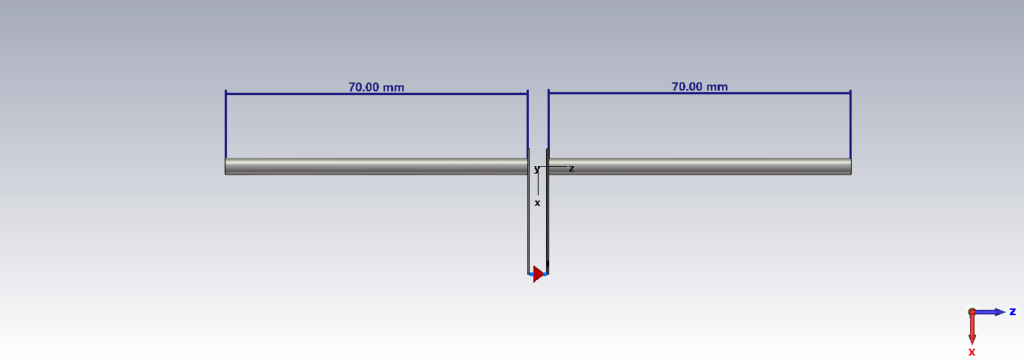
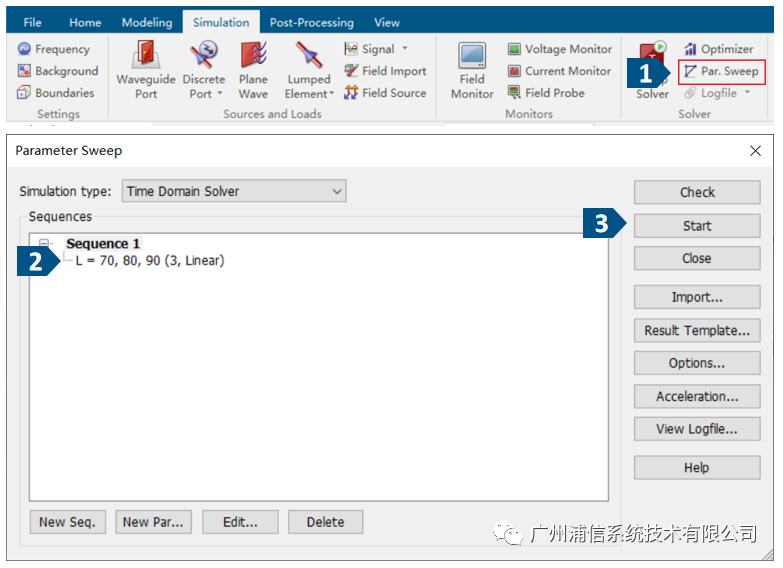
点击Start按钮运行参数扫描,仿真完成后可查看不同天线臂长对应的仿真结果,如S参数、总效率等。
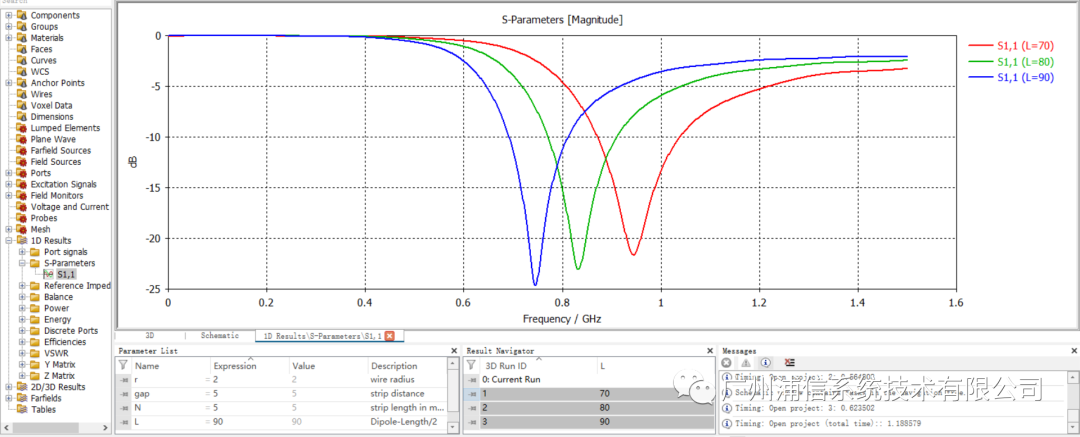
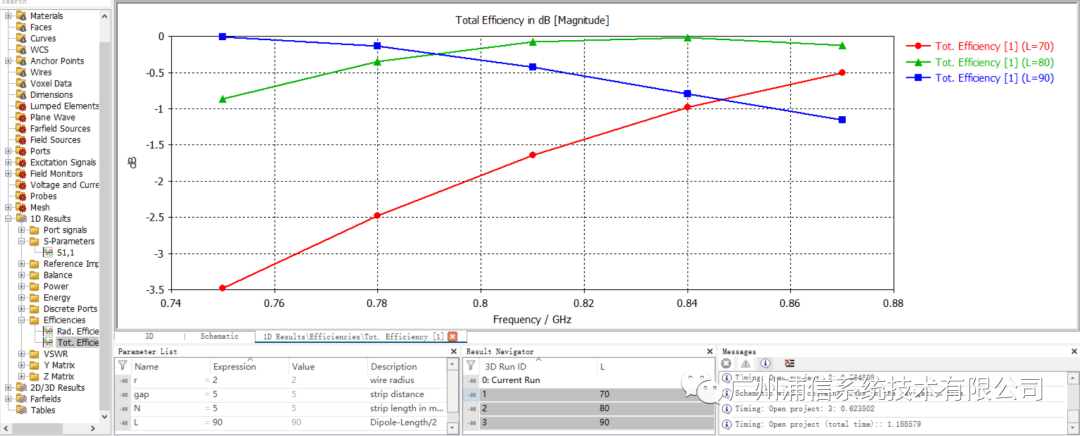
2、在Schematic中进行参数扫描
新建一个工程,在Schematic中为偶极子天线添加匹配电路,在导航树中添加多个task,对天线臂长进行参数扫描。
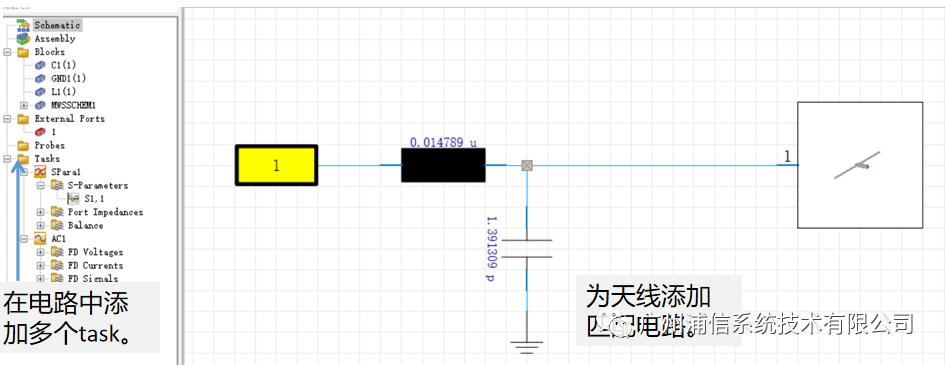
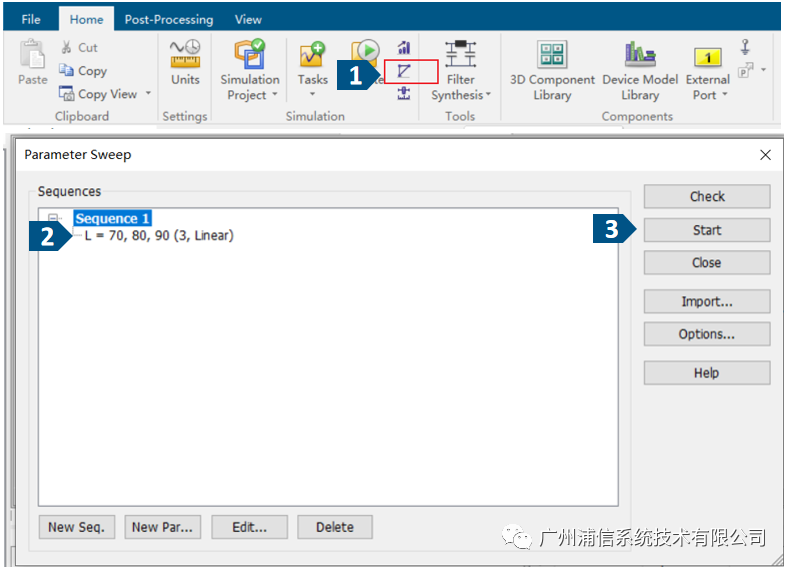
点击Start按钮运行参数扫描,导航树中所有的task都会逐一更新。此时得到的仿真结果,是考虑了匹配电路的结果。
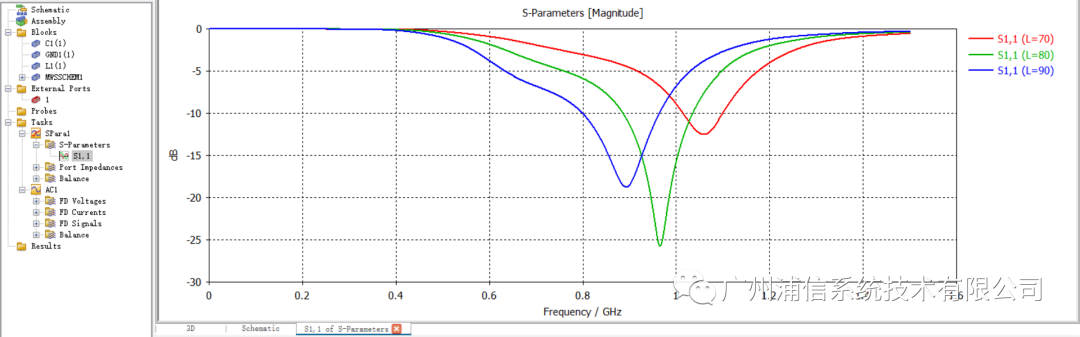
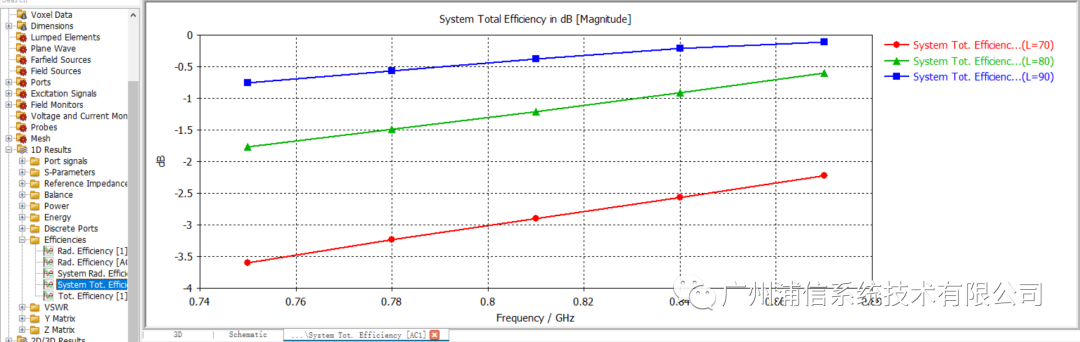
3、添加Parameter sweep task
在Schematic中直接运行参数扫描,导航树下所有的task都会更新。有时候,我们并不希望所有的task都被更新。添加Parameter sweep task就能解决这个问题。
在导航树中右键点击Parameter sweep task,点击New task选项可以在Parameter sweep task中嵌套多个仿真任务。点击Update选项单独更新扫参任务,这样就不会影响其他的任务了。
处理比较复杂的工程时,这种任务嵌套和单独运行的功能是非常有用的。
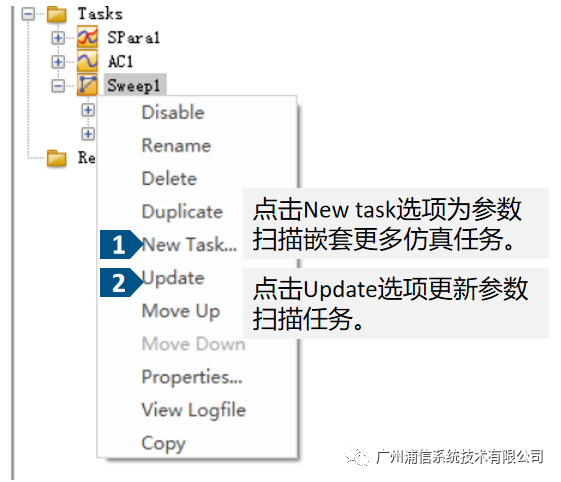
值得一提的是:如果在3D中已经运行过相同的参数扫描,在Schematic运行S参数、后处理等任务的参数扫描,软件只进行电路级仿真,整个参数扫描只需几十秒就能完成。
最后简单总结一下:
1、在3D中进行参数扫描不会仿真电路的结果。
2、在Schematic中进行参数扫描可以仿真包含电路的结果,但导航树中所有的任务都会更新。
3、如果在3D中已经运行过相同的参数扫描,在Schematic中运行S参数、后处理等任务的参数扫描,软件只进行电路级仿真。
4、处理比较复杂的工程时,添加Parameter sweep task进行任务嵌套和单独更新参数扫描的功能是非常有用的。





